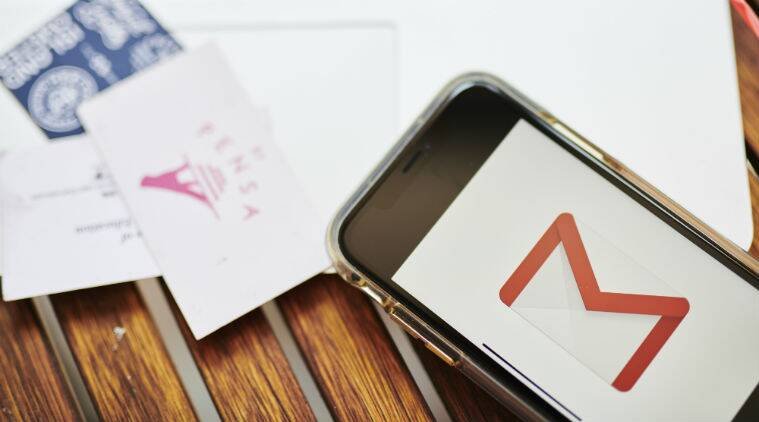
في هذه المقالة سوف نشرح كيفية تمكين عرض المحادثة الكاملة أو Conversation View في جيميل Gmail و كيفية ارسال محادثة جيميل Gmail كاملة بضغطة زر واحدة. مع تمكين عرض المحادثة الكاملة Conversation View تقوم جيميل Gmail بتجميع جميع رسائل البريد الإلكتروني التي تحتوى على نفس عنوان الرسالة Subject كما يتجاهل Gmail بدايات الرسالة مثل Re: و Fwd: في المحادثة واحدة حتى يتمكن من إرسالها كما لو كانت بريدًا إلكترونيًا واحدًا.
ما هو وضع عرض المحادثة الكاملة Conversation View أو تجميع رسائل البريد الإلكتروني في محادثات؟
عندما يردّ الأشخاص على رسالة إلكترونية، يعمل Gmail على تجميع الردود معًا مع وضع الرسالة الإلكترونية الأحدث في الأسفل. تنبثق محادثة جديدة من المحادثة الأصلية إذا تغيَّر عنوان الرسالة أو إذا تجاوزت المحادثة عدد 100 رسالة إلكترونية.
كيفية إرسال محادثة جيميل Gmail كاملة
أولاً أفتح الجيميل من هنا
ثانياً علينا تفعيل خاصية عرض المحادثة الكاملة حتى نستطيع إرسالها بنقرة زر واحدة
في أعلى يسار الصفحة، اضغط على الترس رمز الإعدادات النزول الى أخر خانة والتحقق ما إذا كانت هناك علامة على خانة الـ Conversation View أم لا. إذا لم تكون موجودة علينا وضع علامة الصح عليها كما هو موجود بالصورة التالية.

ثالثاً اذهب الى المحادثة التي تريد ارسالها كاملة وقم بفتحها ثم أضغط على ايقونة المزيد من الإعدادات داخل الرسالة واضغط على Forward to All كما هو موضح بالصورة أدناه
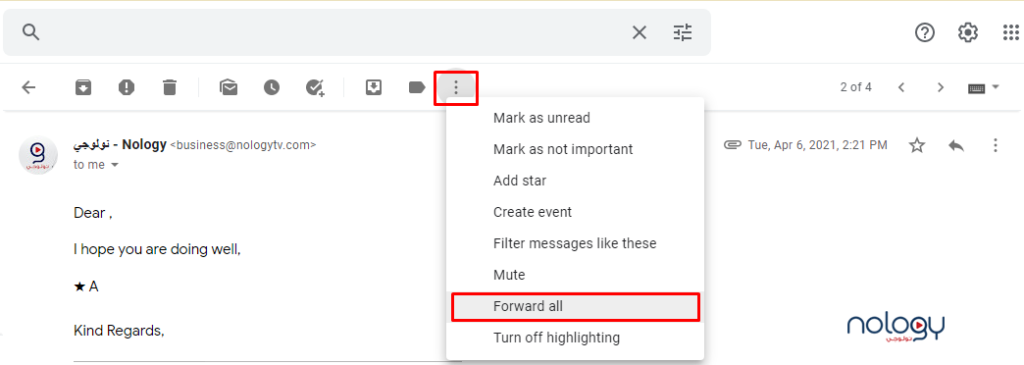
رابعاً كتابة الإيميل المراد ارسال كامل المحادثة له في خانة to والضغط على send.

وفي النهاية نتمنى ان تكونوا قد استمتعتم بالمقال و تعلمنا معاً كيفية ارسال محادثة جيميل Gmail كاملة بضغطة زر.
وننصحكم بمشاهدة فيديوهات قناة نولوجى على اليوتيوب لمعرفة كيفية عمل إيميل رسمي باسم شركتك أو موقعك | Business Email
و ايضاً هناك قائمة تشغيل كاملة لمعرفة كيفية تنظيم الإيميل تستطيعوا مشاهدتها من هنا.



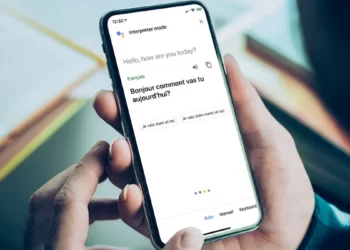
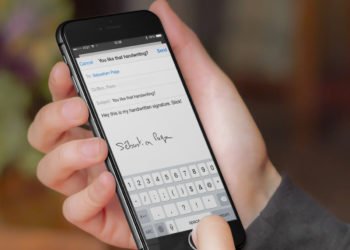
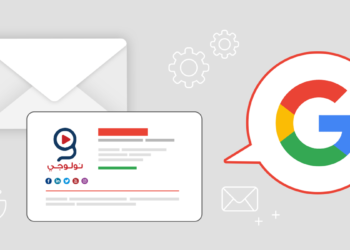


الرجاء منكم رفع الحضر عن هذا الرقم